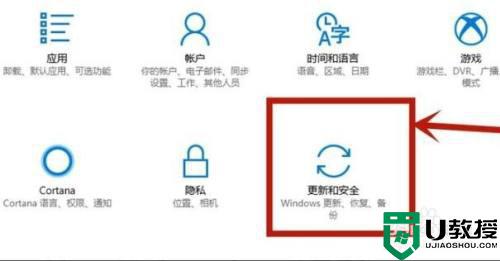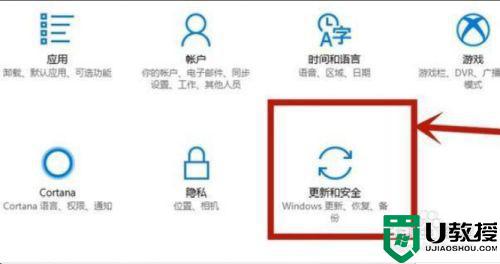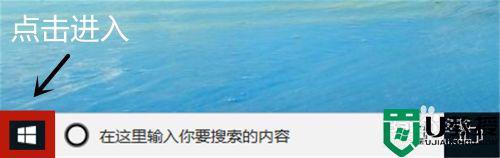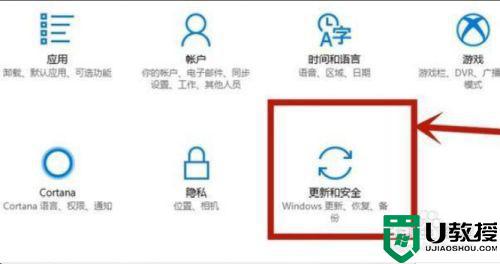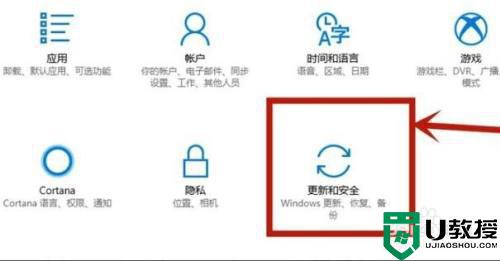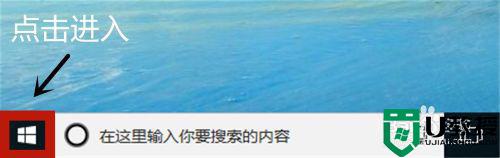怎么设置win10 cpu启用虚拟化 win10如何开启cup虚拟化功能
时间:2021-06-30作者:zhong
我们在电脑上玩手游的话,是需要把cup虚拟化给开启的,但是开启cup虚拟化是要进入bios界面的,bios界面又是英文的,这就导致了一些用户不知道要怎么去设置,那么win10如何开启cup虚拟化功能呢,下面小编给大家分享win10设置cpu启用虚拟化的方法。
推荐系统:win10纯净版64位镜像
解决方法:
1、进入winows设置中的更新和安全。
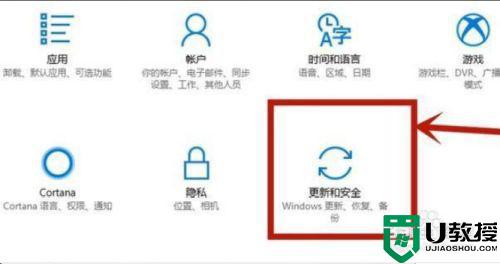
2、点击恢复。
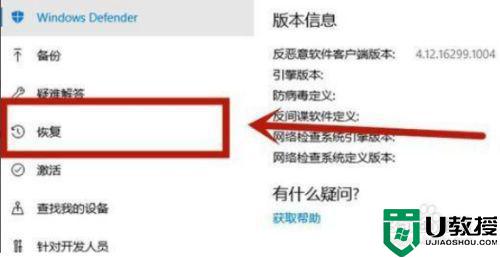
3、选择立即重新启动。

4、进入高级选项。
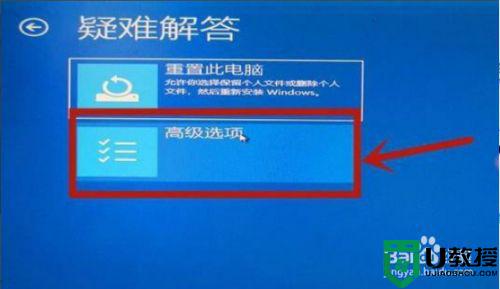
5、点击高级选项中的uefi固件设置。

6、重启之后进入advance。
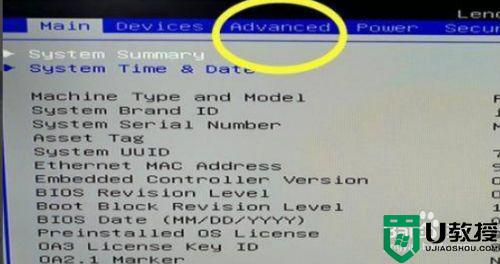
7、找到VT-d进行enable,再回车按下F10即可。
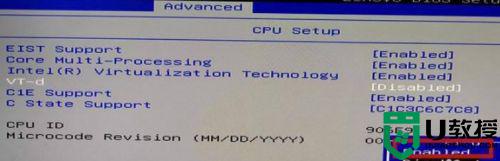
以上就是win10设置cpu启用虚拟化的方法,有不会开启cup虚拟化的,可以按上面的方法来进行设置。